
Zavedený antivirový program Program Windows Defender nevyžaduje samostatné akce k jeho deaktivaci při instalaci antivirového programu třetí strany do operačního systému. K jeho automatickému vypnutí nedochází ve všech 100% případů, ale ve většině z nich. Když se program Defender automaticky vypne, zapne se také při odebrání antivirového programu třetí strany ze systému Windows. Ale jsou chvíle, kdy musí být systém záměrně ponechán bez antiviru - a bez třetí strany nebo bez řádného. Například dočasně provést určitá nastavení v systému nebo nainstalovaném softwaru. Existují takové případy, že je nutné zcela opustit ochranu PC. Pokud počítač není připojen k internetu, nemá smysl utrácet své prostředky na provoz antiviru. Jak dočasně a úplně zakázat program Windows Defender? To pochopíme níže.
1. Zakázání programu Defender ve Windows 7 a 8.1
Ve Windows 7 a 8.1 je snazší zbavit se běžné antivirové ochrany jednodušší než v aktuální verzi systému 10. Všechny akce se provádějí v okně aplikace Defender.
V systému Windows 7 v okně programu Defender klikněte na „Programy“ a poté vyberte „Možnosti“.
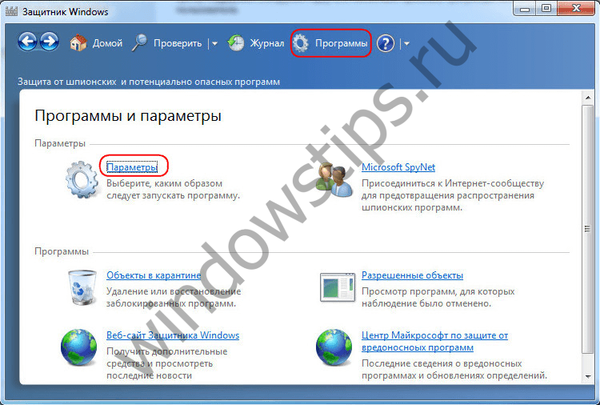
Chcete-li Defender na nějakou dobu deaktivovat, otevřete v sekci nastavení vertikální kartu „Ochrana v reálném čase“ a zrušte zaškrtnutí možnosti ochrany v reálném čase. Klikněte na „Uložit“ ve spodní části okna.
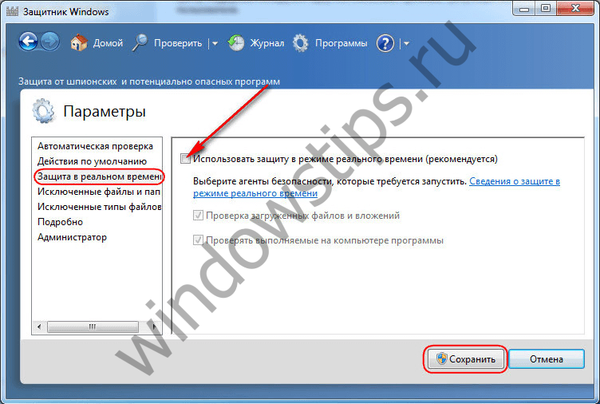
Chcete-li program Windows Defender úplně zakázat na kartě Správce, zrušte zaškrtnutí políčka Použít tento program. Klikněte na "Uložit".

V systému Windows 8.1 je třeba provést přibližně stejné kroky. Na horizontální kartě „Parametry“ Defenderu zakážeme ochranu v reálném čase a změny uložíme.
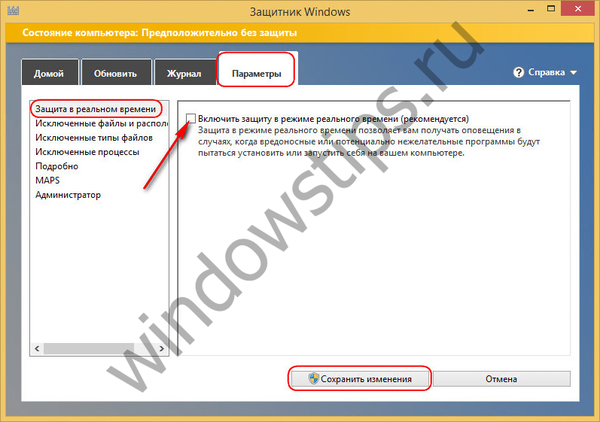
A pokud chcete zcela zakázat antivirový program na plný úvazek na vertikální kartě Správce, zrušte zaškrtnutí políčka vedle položky Povolit aplikaci. Uložit změny.
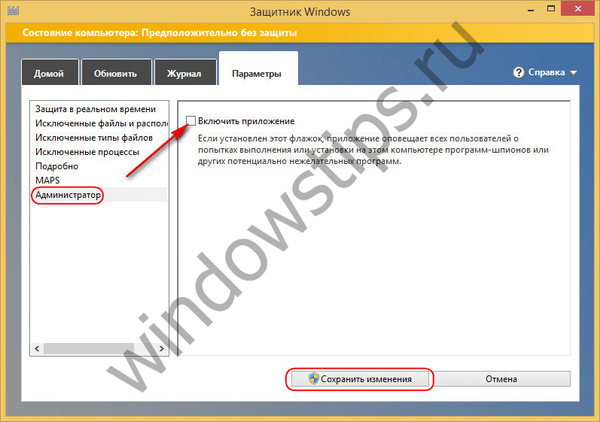
Po úplném vypnutí ochránce se na obrazovce objeví upozornění..

Program Defender můžete znovu zapnout pomocí příslušných odkazů v centru podpory (na hlavním panelu).

Alternativou je povolení programu Defender na ovládacím panelu. V části „Systém a zabezpečení“ v podokně „Centrum podpory“ musíte kliknout na dvě tlačítka „Povolit nyní“, jak je uvedeno na snímku obrazovky.
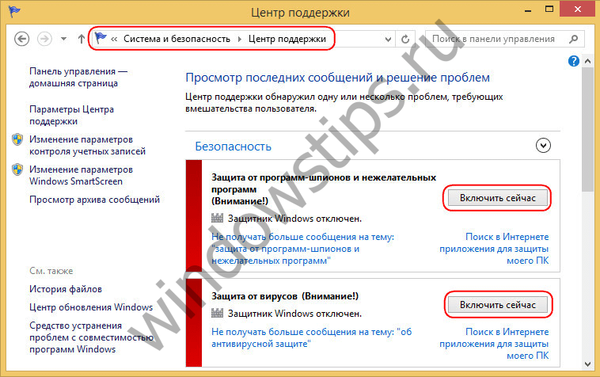
2. Zakázání ochrany v reálném čase ve Windows 10
V aktuální verzi systému Windows 10 je ochrana v reálném čase odebrána pouze na chvíli. Po 15 minutách se tato ochrana automaticky aktivuje. V okně programu Defender klikněte na „Možnosti“.
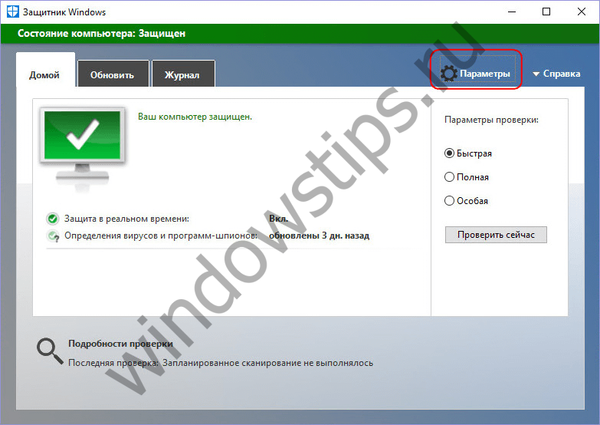
Přejdeme do části aplikace „Nastavení“, kde se provádí nastavení Defenderu. Mezi nimi je přepínač ochrany v reálném čase.
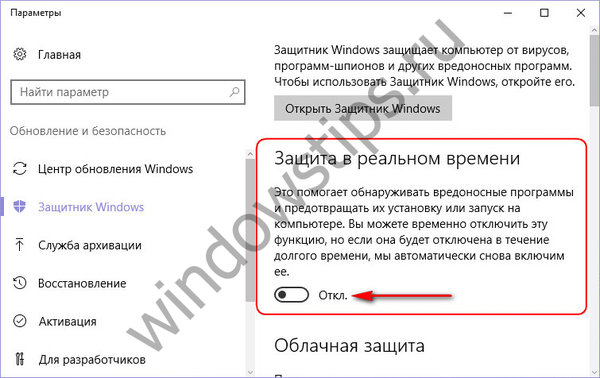
3. V systému Windows 10 zcela vypněte program Defender
Úplné vypnutí programu Windows Defender ve verzi 10 systému se provádí v editoru místních skupinových zásad. Do pole „Spustit“ příkaz nebo hledat v rámci systému zadejte:
gpedit.msc
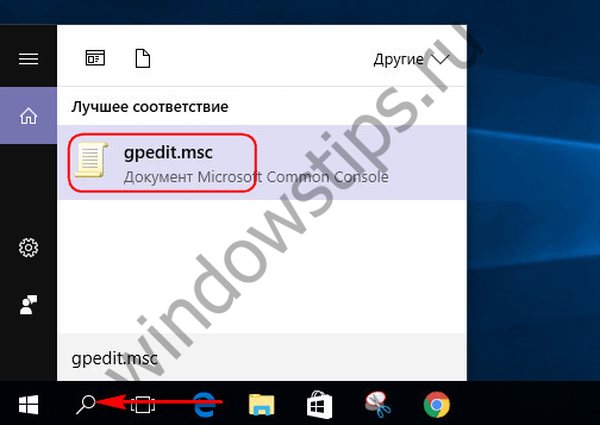
Dále v okně vlevo otevřeme stromovou strukturu „Konfigurace počítače“: nejprve „Šablony pro správu“, poté - „Součásti systému Windows“, poté - „Ochrana koncových bodů“. Přejděte na pravou stranu okna a poklepáním otevřete možnost „Vypnout ochranu koncových bodů“.
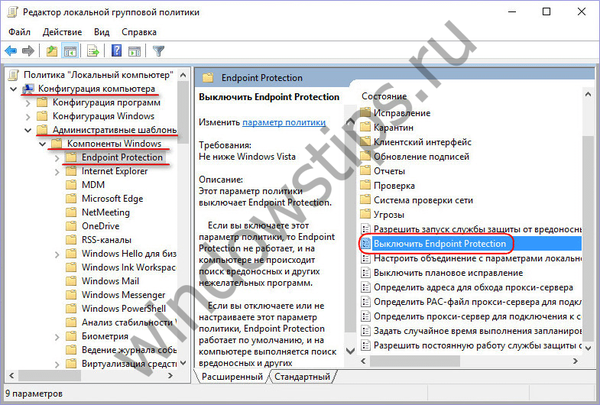
V okně parametrů, které se otevře, nastavte polohu na „Povoleno“. A aplikovat změny.
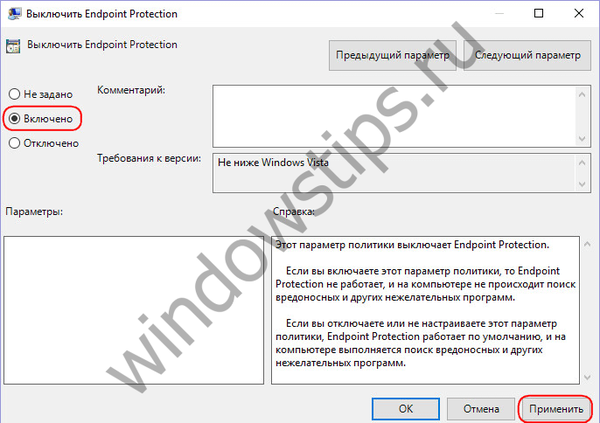
Poté, stejně jako v případě Windows 7 a 8.1, na obrazovce uvidíme zprávu, že Defender je zakázán. Způsob, jak to povolit, je opak - pro parametr „Vypnout ochranu koncových bodů“ musíte nastavit polohu „Zakázáno“ a použít nastavení.
4. Vyhrajte aktualizaci Disabler Utility
Nástroj Tweaker Win Updates Disabler tweaker je jedním z mnoha nástrojů na softwarovém trhu pro řešení problému s deaktivací aktualizací v systému Windows 10. Nástroj kromě svého hlavního úkolu nabízí také některé související funkce, zejména úplné zakázání programu Windows Defender za pár kliknutí . Win Updates Disabler sám provede nezbytné změny v Editoru zásad skupiny. Tento nástroj je jednoduchý, zdarma a podporuje rozhraní v ruském jazyce. S ním můžete Defender deaktivovat ve Windows 7, 8.1 a 10. Pro tuto funkci musíte na první kartě zrušit zaškrtnutí možností, které nejsou zajímavé, a pouze vybrat možnost zakázat Defender. Poté klikněte na tlačítko „Použít nyní“.
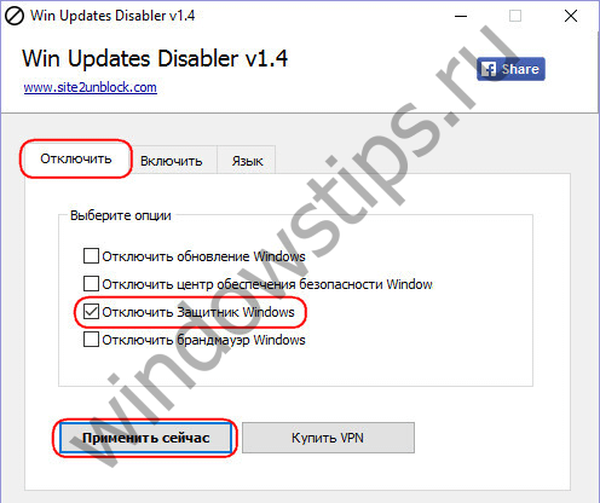
Pak musíte restartovat počítač.
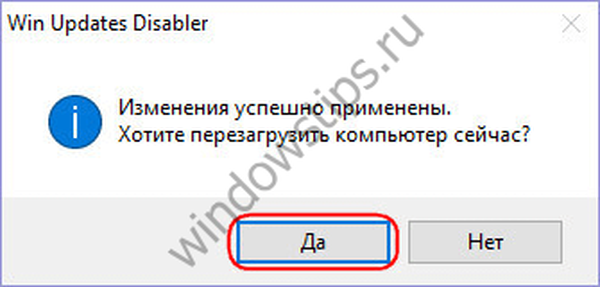
Chcete-li povolit běžný antivirový program, musíte v okně nástroje znovu zrušit zaškrtnutí políček u dalších možností a přechodem na druhou kartu „Povolit“ aktivovat aktivační bod programu Defender. Stejně jako v případě vypnutí klikněte na „Použít nyní“ a souhlaste s restartováním.
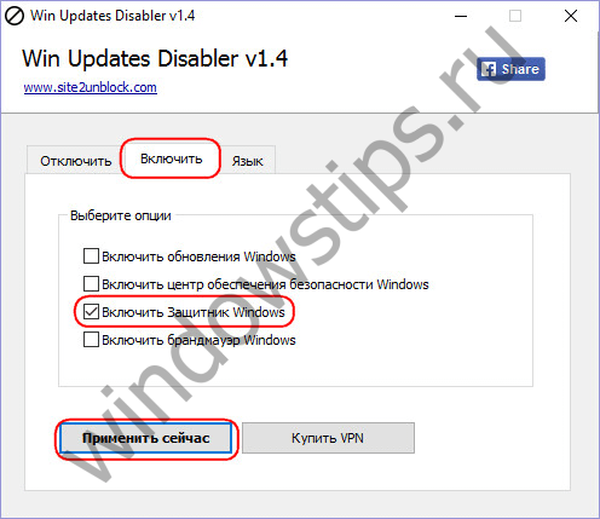
Přeji vám krásný den!











